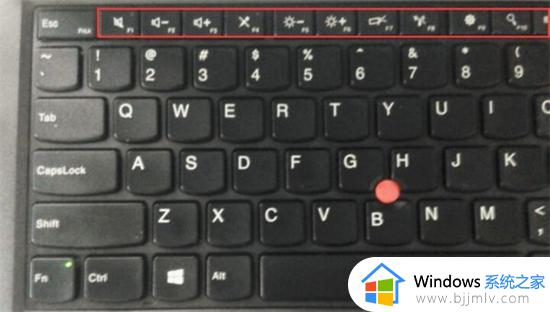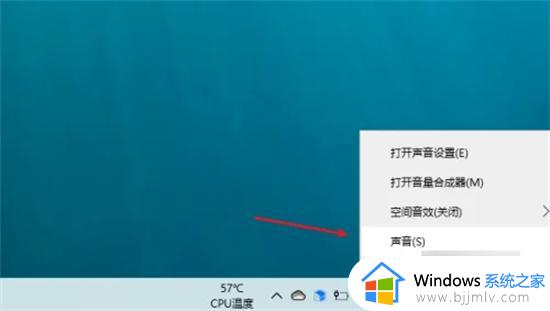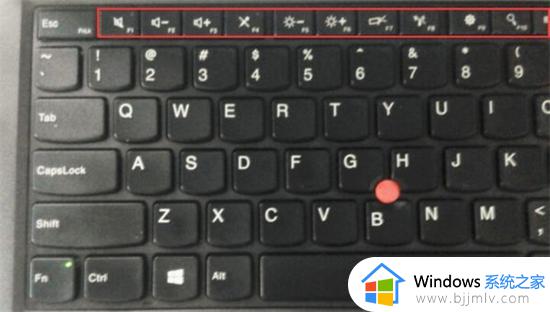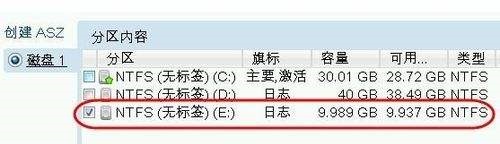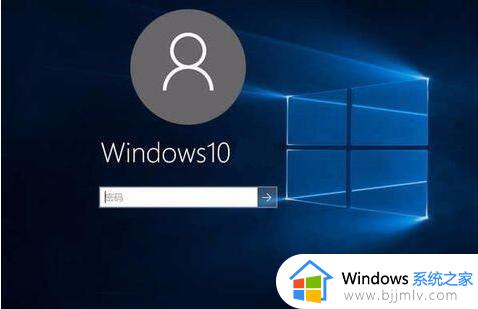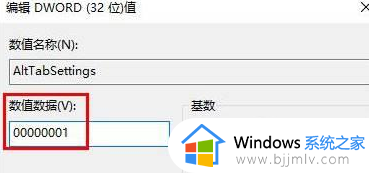电脑f11键按了没反应怎么办 电脑f11热键失效如何解决
更新时间:2024-01-25 14:30:15作者:jkai
电脑已经成为了小伙伴日常生活中不可或缺的工具,然而,在使用电脑的过程中,小伙伴可能会遇到各种各样的问题。比如,有时候小伙伴会发现电脑的F11热键失效了,对此小伙伴就想要知道电脑f11键按了没反应怎么办,那么今天小编就给大家介绍一下电脑f11热键失效如何解决,快来一起看看吧。
具体方法:
1、首先,按Win+R组合键,打开运行窗口,在该窗口中输入“gpedit.msc”后按下回车键,打开本地组策略编辑器。
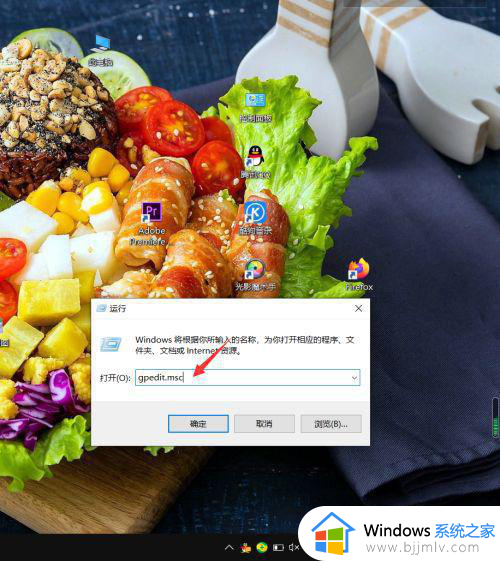
2、在打开的本地组策略编辑器里,在左侧依次点击用户配置-管理模板-Windows组件。
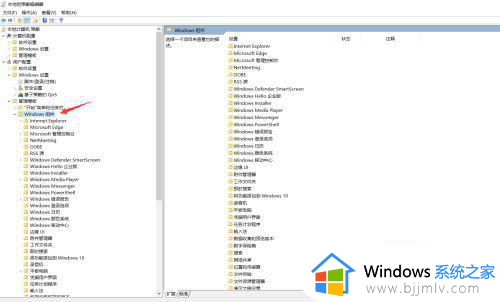
3、接下来,在右侧窗口里双击“文件资源管理器”。
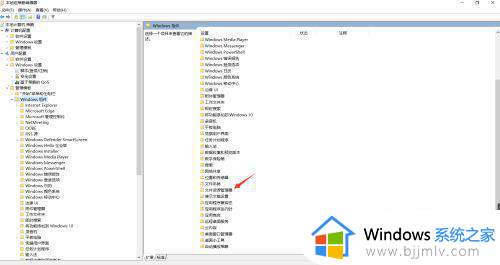
4、接着双击右侧的“关闭Windows键热键”选项。
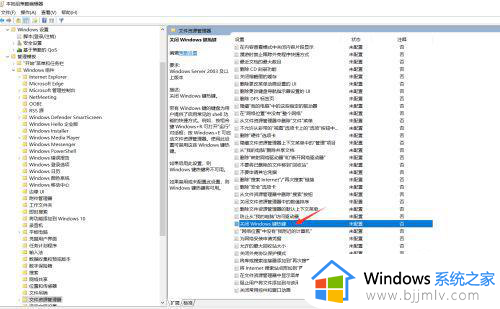
5、将其设置为“未配置”或者“已禁用”,最后点击“应用”和“确定”即可解决该问题。
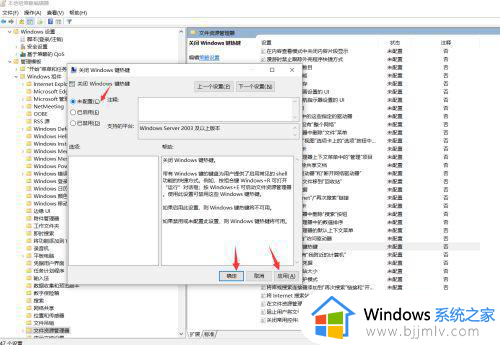
以上全部内容就是小编带给大家的电脑f11热键失效解决方法详细内容分享啦,小伙伴们如果你们也不知道怎么操作的话,就快点跟着小编一起来看看吧。